簡介
本文說明 Microsoft System Center 2012 R2 Virtual Machine Manager 更新彙總套件 8 (UR8) 中修正的問題。 System Center 2012 R2 Virtual Machine Manager有兩個可用的更新:一個適用于伺服器,一個適用于系統管理員主控台。 本文也包含適用于 System Center 2012 R2 Virtual Machine Manager 更新彙總套件 8 的安裝指示。
在此更新彙總套件中新增的功能
-
支援 SQL Server 2014 SP1 做為 VMM 資料庫
使用 SC VMM 2012 R2 更新彙總套件 8,您現在可以將 Microsoft SQL Server 2014 SP1 做為 VMM 資料庫。 此支援不包含使用 SQL 配置檔案類型SQL Server 2014 SP1 來部署服務範本。 如需 System Center 2012 R2 SQL Server需求的最新資訊,請參閱此處的參照。 -
支援 VMWare vCenter 6.0 管理案例
使用 更新彙總套件 7,我們宣佈支援 vCenter 5.5 的管理案例。 根據 vCenter 和 VMM 整合與支援藍圖,我們現在很高興宣佈在更新彙總套件 8 中支援 VMWare vCenter 6.0。 如需支援案例的完整清單,請按一下 這裡。 -
透過更新彙總套件 7,我們宣佈支援每個虛擬網路的多個外部 IP 位址,但本文不完整,因為沒有針對 NAT 連線數量設定配額的選項。 有了 UR8,我們很高興宣佈支援此功能,因為您現在可以針對每個使用者角色允許的外部 IP 位址數目設定配額。 您也可以使用 Windows Azure 套件 (WAP) 來管理此專案。
如何?使用這項功能嗎?
PowerShell Cmdlet:若要設定使用者角色的配額:
Set-UserRole – UserRole UserRoleObject –NATConnectionMaximum MaxNumber
若要移除使用者角色的配額:Set-UserRole – UserRole UserRoleObject –RemoveNATConnectionMaximum
Sample Cmdlets:Set-UserRole – UserRole $UserRoleObject – NATConnectionMaximum 25
Set-UserRole – UserRole $UserRoleObject –RemoveNATConnectionMaximum
-
在 UR8 之前,透過 WAP 建立檢查點時,VMM 不會檢查建立檢查點是否會超過租使用者儲存配額限制。 在 UR8 之前,即使超過儲存配額限制,租使用者仍可建立檢查點。
在 UR8
之前說明問題的範例案例 請考慮租使用者系統管理員的儲存配額限制為 150 GB 的案例。 接著,她遵循下列步驟:-
建立前,她建立了兩個大小為 30 GB 的 VHD VM (可用儲存空間:150 GB,建立後為 90 GB) 。
-
建立前,她為其中一個 VM (可用儲存空間建立了一個檢查點:90 GB,建立後:60 GB) 。
-
建立之前,她建立了 50 GB 的新 VM VHD (可用儲存空間:60 GB,建立後:10 GB) 。
-
建立之前,她已建立第三個 VM (可用儲存空間的檢查點:10 GB) 。
由於租使用者系統管理員還剩下儲存配額不足,因此 VMM 最好是封鎖建立此檢查點 (步驟 4) 。 但在 UR8 之前,VMM 可讓租使用者系統管理員建立檢查點並超出限制。
有了更新彙總套件 8,您現在可以放心,VMM 會在您建立檢查點之前,先處理檢查租使用者的儲存配額限制。 -
-
在作業系統部署
期間設定靜態網路介面卡 MAC 位址的能力透過更新彙總套件 8,我們現在提供在作業系統部署期間設定靜態網路介面卡 MAC 位址的功能。 如果您曾經完成主機的無金屬布建,最後有多個主機的 MAC 位址 (相同,因為網路介面卡) 的動態 IP 位址指派,這對您來說可能是真正的主機。
如何?使用這項功能嗎?
PowerShell Cmdlet:New-SCPhysicalComputerNetworkAdapterConfig -UseStaticIPForIPConfiguration -SetAsGenericNIC -SetAsVirtualNetworkAdapter -IPv4Subnet String -LogicalSwitch Logical_Switch -VMNetwork VM_Network -MACAddress MAC_Address
若要設定靜態 MAC 位址,您可以在舊版 PowerShell Cmdlet 中指定 MACAddress 參數。 如果沒有指定 MAC 位址參數,VMM 會將其設定為動態 (VMM 會配置 Hyper-V 來指派 MAC Address.) 。 若要從預設的 VMM MAC 位址集區選擇 MAC,您可以將 MAC 位址指定為 00:00:00:00:00:00.,如下列螢幕擷取畫面所示:
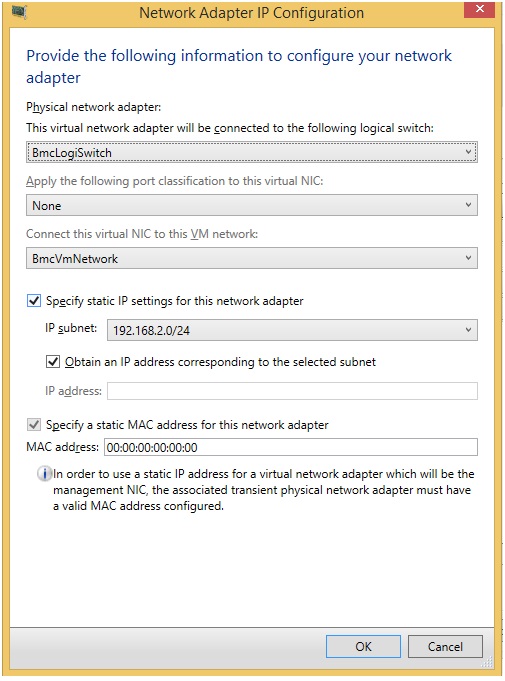
-
使用 VMM 更新彙總套件套件 8 部署延伸 Hyper-V 埠 ACL
的能力,您現在可以:-
定義 ACL 及其規則
-
附加建立至 VM 網路、VM 子網或虛擬網路介面卡的 ACL
-
將 ACL 附加至將 ACL 套用至所有虛擬網路介面卡的全域設定
-
在 VMM 的虛擬網路介面卡上檢視及更新設定的 ACL 規則
-
刪除埠 ACL 和 ACL 規則
如需詳細資訊,請參閱知識庫文章 3101161。 -
-
支援 VMM
中的儲存空間分層與更新彙總套件 8,VMM 現在提供您使用層級建立檔案共用的功能, (SSD/HDD) 。
如需詳細資訊,請參閱知識庫文章 3101159。
此更新彙總套件中修正的問題
-
問題 1
建立第 2 代 VM 失敗,發生下列錯誤:錯誤 (13206)
Virtual Machine Manager在虛擬機器上找不到開機或系統磁片區,<VM 名稱>。 產生的虛擬機器可能無法正常啟動或運作。
-
問題 2
VMM 不會讓您使用包含 「$」 符號的擁有者名稱來設定硬體設定檔的擁有者。 -
邏輯網路的網路網站上設定 VLAN 的問題 3
HA VM 無法從一個主機移轉到另一個主機。 當您嘗試移轉 VM 時,會收到下列錯誤:錯誤 (26857)
VLAN ID (xxx) 無效,因為 VM 網路 (xxx) 在主機存取的網路網站中不包含 VLAN ID。
-
問題 4
:租使用者系統管理員 (透過 VMM 主機將許可權部署至雲端) 的雲端和雲端 VM 記憶體和 CPU 設定所做的變更不會持續。 若要解決此問題,請使用 PowerShell 變更這些設定。 -
問題 5
部署 VM 並放在裝載于 NetApp 檔案 8.2.3 或更新版本的 SMB3 檔案共用時,VM 部署程式會讓部署到共用的每個 VM 開啟過期的會話。 使用此程式部署許多 VM 時,VM 部署會開始失敗,因為已達到 NetApp 檔案管理員上允許 SMB 會話的最大限制。 -
當您執行 VMM 日常作業時,問題 6
VMM 會因為SQL Server效能問題而停止回應。 此問題發生的原因為tbl_PCMT_PerfHistory_Raw資料表中的專案過期。 使用 UR8 時,新的過時專案不會在tbl_PCMT_PerfHistory_Raw資料表中建立。 不過,安裝 UR8 之前存在的專案仍會繼續存在。 若要從SQL Server資料表中刪除現有的過時專案,請使用下列SQL腳本:DELETE FROM tbl_PCMT_PerfHistory_Raw where TieredPerfCounterID NOT IN (SELECT DISTINCT tieredPerfCounterID FROM dbo.tbl_PCMT_TieredPerfCounter) ;
DELETE FROM tbl_PCMT_PerfHistory_Hourly where TieredPerfCounterID NOT IN (SELECT DISTINCT tieredPerfCounterID FROM dbo.tbl_PCMT_TieredPerfCounter) ;
DELETE FROM tbl_PCMT_PerfHistory_Daily where TieredPerfCounterID NOT IN (SELECT DISTINCT tieredPerfCounterID FROM dbo.tbl_PCMT_TieredPerfCounter) ; -
問題 7
在使用虛擬化光纖通道介面卡的部署中,VMM 不會更新 SMI-S 儲存提供者,而且會引發下列例外狀況:名稱:讀取儲存體提供者
描述:讀取儲存體提供者
進度:0 %
狀態:失敗
CmdletName:Read-SCStorageProvider
ErrorInfo: FailedtoAcquireLock (2606)
這是因為 VMM 會先取得物件的 Write Lock,然後嘗試為同一個物件取得 Delete 鎖定。 -
問題 8
如果 VM 的 VHD 是放在縮小檔案伺服器 (SOFS) SMB 上,磁片讀取速度 VM 效能計數器會在 VMM 管理員主機上不正確地顯示零。 這可防止企業監控其最頂尖的 IOPS 消費者。 -
問題 9
動態優化失敗、洩漏交易,並防止其他工作執行。 它會在SQL Server電腦上封鎖,直到 SCVMM 被回收或 SQL 中的違規 SPID 處於封存狀態為止。 -
如果您嘗試將 VM 從 ESX 主機移轉到 Hyper-V 主機時,如果 ESX 主機的 VM 硬碟大小很大,則問題 10
V2V 轉換會失敗。 系統會提出下列提及的錯誤:錯誤 (2901)
此作業因參數或呼叫順序無效而無法順利完成。 (參數不正確 (0x80070057) )
-
問題 HNV 網路中 VM 的 11
個即時移轉需要比預期更長的時間。 您也可能會發現移轉 VM 遺失的偵測。 這是因為在即時移轉期間,WNV 原則資料表會 (傳輸,而非只移轉 delta) 。 因此,如果 WNV 原則資料表太長,傳輸會延遲,並可能導致 VM 在新主機上失去連線。 -
問題 12
VMM 會在使用 F5 負載平衡器的部署中產生 HNV 原則時,取得錯誤的 MAC 位址。 -
問題 13
針對 IBM SVC 裝置,啟用 VMM 中的複寫失敗,因為 SVC 有一項限制,其中一致性組名應以字母字元開頭 (錯誤碼:36900) 。 發生此問題的原因在於啟用複寫時,VMM 會產生隨機字串,用於命名來源與目標之間的「一致性群組」和「關聯」,而這些字元包含英數位元字元。 因此,VMM 產生的第一個字元可能是數位,這會違反 IBM SVC 的需求。 -
問題 14
在更新彙總套件 6 中,我們包含了一項變更,可讓客戶擁有靜態 MAC 位址,即使網路介面卡未連線。 此修正程式並未正確涵蓋所有案例,而且會在有具有連線網路介面卡的範本時觸發例外狀況,然後您稍後嘗試編輯靜態位址以中斷網路介面卡連線。 -
問題 15
更新彙總套件套件 6,當主機進入舊版模式時,20 天內不會恢復活動。 因此,VM 屬性不會重新整理,且 20 天內不會收到來自 HyperV 的事件。
發生此問題的原因為 UR6 中包含的變更,將事件模式和舊版模式的到期日設為 20 天。 舊版進修程式最好在 2 分鐘後執行,現在會在 20 天后執行;在那之前,事件已停用。
因應措施:
若要解決此問題,請重新整理 VM 屬性,手動執行舊版的進修課程。 -
問題 16
UR7 之後,刪除虛擬網路無法正確清理網路虛擬化閘道的叢集資源。 這會讓叢集角色 (叢集群組) 在發生 HNV 閘道叢集角色容錯移轉時進入失敗狀態。 這會導致閘道出現失敗狀態,如下列螢幕擷取畫面所示:
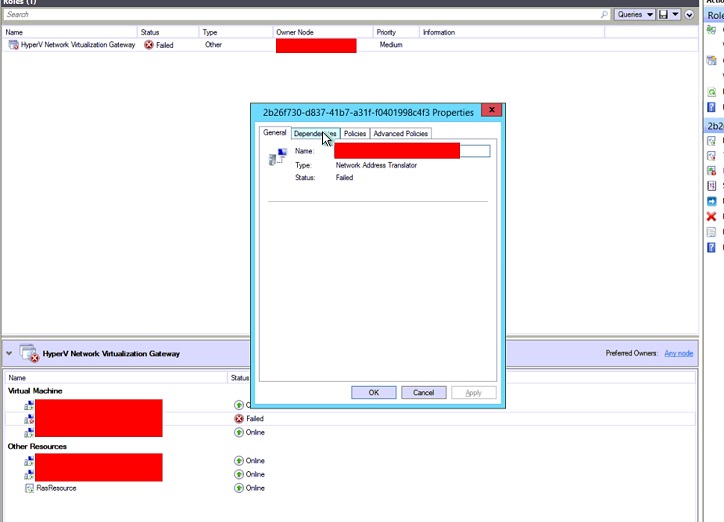
如何取得並安裝 System Center 2012 R2 更新彙總套件 8 Virtual Machine Manager
下載資訊
Virtual Machine Manager的更新套件可從 Windows Update 或手動下載。
Windows Update
若要從Windows Update取得並安裝更新套件,請在已安裝Virtual Machine Manager元件的電腦上遵循下列步驟:
-
按一下 [開始],然後按一下 [控制台]。
-
在 主控台 中,按兩下 [Windows Update]。
-
在 [Windows Update] 視窗中,按一下 [線上檢查 Microsoft Update 的更新]。
-
按一下 [有可用的重要更新]。
-
選取更新彙總套件套件,然後按一下 [確定]。
-
按一下 [安裝更新] 以安裝更新套件。
Microsoft Update Catalog
移至下列網站,從 Microsoft Update Catalog 手動下載更新套件:

若要手動安裝更新套件,請從提升許可權的命令提示字元執行下列命令:
msiexec.exe /update packagename
例如,若要安裝 System Center 2012 的更新彙總套件 8 套件,Virtual Machine Manager SP1 伺服器 (KB3096389) ,請執行下列命令:
msiexec.exe /update kb3096389_vmmserver_amd64.msp
注意:在 VMM 伺服器上執行更新彙總套件 8 需要同時安裝 VMM 主機和伺服器更新。 瞭解如何安裝、移除或驗證Virtual Machine Manager 2012 R2 的更新彙總套件。
此更新彙總套件套件中更新的檔案
如需在此更新彙總套件中變更的檔案清單,請按一下 這裡。










